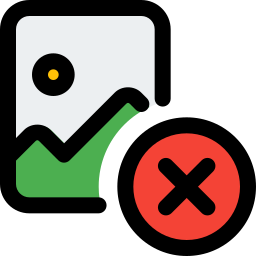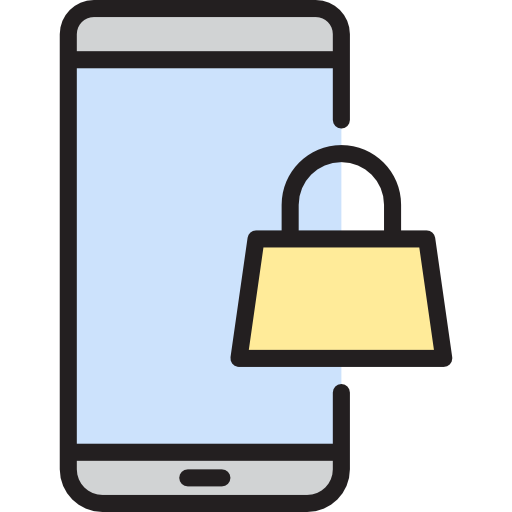Как создать новую папку на Леново?
На главном экране вашего Lenovo слишком много приложений, и вы пытаетесь их немного сгруппировать. Собирать приложения по папкам на самом деле приятнее. В этой статье мы научим вас, как создать новую папку в вашем Lenovo и сгруппировать приложения вместе. Затем мы увидим, как переименовать эту новую папку. Во-вторых, узнайте, как создать папку в памяти вашего Lenovo. Наконец, мы узнаем, как удалить папку, созданную вами на главном экране.

Как мне создать новую папку приложения на Lenovo?
По умолчанию все приложения устанавливаются на главный экран вашего Lenovo. Если у вас есть определенное количество приложений, они могут быстро заполнить домашнюю страницу. Желательно сгруппировать приложения, представляющие одинаковый интерес, вместе. Например, группировка музыкальных приложений. Итак, чтобы создать новую папку внутри вашего дома, прочтите следующий урок:
- На главном экране Lenovo нажмите и удерживайте приложение.
- Удерживая нажатой, перетащите приложение в другое приложение, которое вы хотите сгруппировать.
- Отпустите, когда два приложения сгруппированы вместе
Здесь вы создали новую папку на главном экране вашего Lenovo, чтобы объединить два приложения.
Программы для Windows, мобильные приложения, игры - ВСЁ БЕСПЛАТНО, в нашем закрытом телеграмм канале - Подписывайтесь:)

Чтобы разместить новые приложения в этой новой папке, у вас есть два метода:
- либо вы нажимаете на папку и внизу папки выбираете Добавить приложения
- либо вы нажимаете на другое приложение и перетаскиваете его в папку
Как мне переименовать эту новую папку приложения?
Чтобы переименовать папку, вам нужно перейти в новую папку, которую вы создали. Когда вы окажетесь внутри папки, вы увидите фразу «Введите имя папки» вверху папки, затем щелкните по ней. Затем введите имя папки и подтвердите. Чтобы выбрать цвет папки, выберите белую точку в правом верхнем углу папки и выберите желаемый цвет папки.
Удалить папку с главного экрана
Чтобы удалить папку с главного экрана вашего Lenovo, у вас есть два варианта.
- Самым первым будет полное удаление папки: нажмите и удерживайте значок папки и выберите «Удалить». Эта возможность не удалит все ваши приложения.
- Второй вариант – удалить каждое приложение из этой папки, перетащив их из папки. Сделайте долгое нажатие на каждый значок приложения и выйдите из него. Когда вы выйдете из предпоследнего приложения, папка будет удалена напрямую. Последнее приложение, присутствующее в файле, автоматически появится на главном экране.
Как создать новую папку в памяти вашего Леново?
Если мы говорим о создании папки, мы также говорим о папках в памяти вашего Lenovo. Действительно, в ваш Lenovo можно добавлять папки. Чтобы создать новую папку, следуйте инструкциям ниже:
- Перейдите в папку Мои файлы
- А затем в желаемом месте для хранения, либо на SD-карте, либо во внутренней папке.
- Затем выберите меню, представленное 3 точками
- А затем выберите Создать папку
- Затем переименуйте новую папку и нажмите «Создать».
Как создать новую папку с фотографиями на Lenovo?
Ваш Lenovo по умолчанию создает фотоальбомы (камера, снимок экрана, Facebook, Instagram и т. Д.). С другой стороны, если вы хотите создать свою собственную папку с фотографиями на своем Lenovo и выбрать, что в нее входит, перейдите к нашей статье. Если вам нужна другая информация о вашем Lenovo, мы приглашаем вас изучить руководства в категории: Lenovo.
Программы для Windows, мобильные приложения, игры - ВСЁ БЕСПЛАТНО, в нашем закрытом телеграмм канале - Подписывайтесь:)